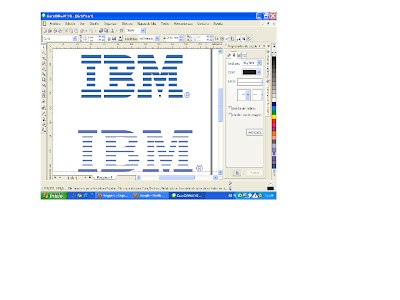Tras examinar la cámara que utilizó Rosario Ponce en su viaje al Colca con Ciro Castillo Rojo, el joven desaparecido desde el pasado mes de abril, peritos de la División de Investigación de Delitos de Alta Tecnología (Divindat) descubrieron que entre el 3 de abril y el 13 de mayo se borraron nueve imágenes de la memoria del equipo, según información publicada hoy por el diario “La República”.
“Mediante un software informático examinamos la memoria de la cámara de Rosario Ponce y descubrimos que entre las fechas que la fiscalia nos pidió evaluar hay nueve fotografías que fueron borradas del chip. Esos archivos encontrados, los hemos impreso y los entregaremos a la justicia”, informó una fuente policial al mencionado medio.
Respecto al comunero Tito Lupa, quien fue la última persona que vio a Ciro y a Rosario en el Colca el pasado 2 de abril, y de quien se dice habría ayudado a la joven, el doctor Ciro Castillo Rojo Salas indicó que entiende que está involucrado en el caso pero no solo por haber sido el último testigo, “sino porque él probablemente tiene conocimiento de muchas cosas, es más de muchas otras cosas que seguro, por la reserva de la investigación, la fiscalía y la policía están llevando adelante”.
Estas son algunas noticias del sonado caso Ciro Castillo, quien ha desaparecido hace 4 meses.
El sufrimiento de sus padres y familiares es inimaginable. Ellos solamente exigen que se haga justicia y que las investigaciones determinen a los verdaderos culpables.